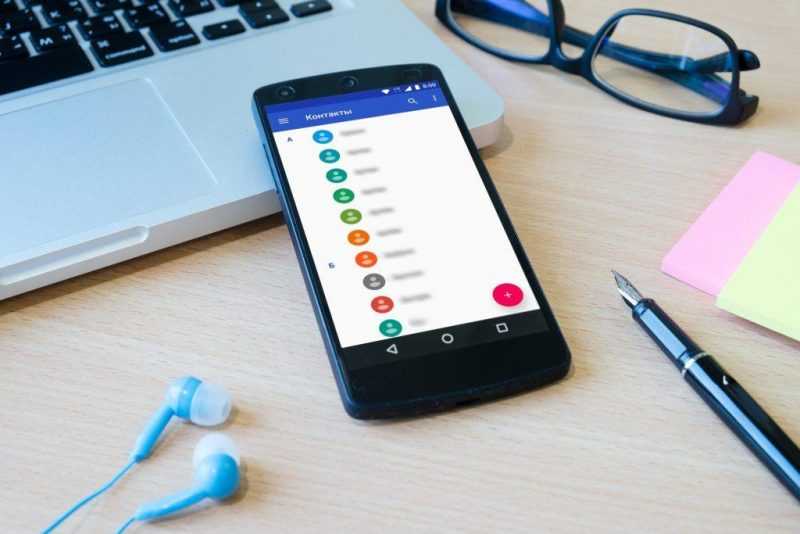
Описываем действия, которые следует предпринять, если контакты исчезли с телефона на базе Android. Возможно, они просто спрятаны, однако даже в случае их удаления, высок шанс их восстановления, так как большинство адресных книг автоматически резервируются в облачных сервисах. Более того, есть вероятность возвращения и тех контактов, которые не успели быть загруженными в облако.
Мы также укажем на необходимость принятия определенных действий для обеспечения безопасности ваших контактов, чтобы минимизировать риск их утраты в случае повреждения или потери устройства.
- Проверяем, не скрыты ли записи в адресной книге
- Восстанавливаем контакты, используя сервисы Google
- Из резервной копии
- Через аккаунт Google
- Восстанавливаем контакты из сторонних приложений
- Восстанавливаем контакты из памяти смартфона
- Лучшие приложения для восстановления контактов
- Что делать, чтобы не потерять контакты в будущем
- Вместо заключения
Проверяем, не скрыты ли записи в адресной книге
Начинать следует с признания, что не всегда исчезновение контактов в телефоне обусловлено их случайным удалением. Конечно, подобные инциденты не редкость, однако иногда контакты просто скрываются в адресной книге, что не связано с их фактическим удалением.
Основная идея заключается в том, что многие приложения для Android по управлению контактами не используют отдельное хранилище данных, а собирают информацию из различных источников, доступных на устройстве. К примеру, они могут получать контакты из облачных сервисов, с SIM-карты или из внешней памяти. Все эти источники могут быть активированы в настройках устройства по усмотрению пользователя. Однако иногда пользователи забывают о существовании соответствующих настроек и не включают их, что может создавать ложное впечатление о потере контактов навсегда.
В данной ситуации для восстановления контактов на смартфоне Android необходимо перейти в параметры телефонной книги и активировать все доступные источники информации.
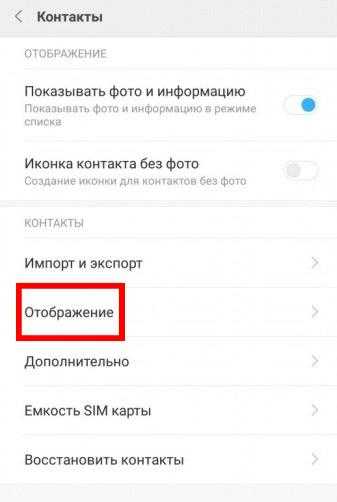
- Открываем приложение «Контакты» (в большинстве смартфонов оно называется именно так и имеет иконку в виде человеческой фигуры).
- В верхнем правом углу ищем три точки и нажимаем на них.
- В появившемся выпадающем списке опций выбираем пункт с названием в духе «Отображаемые контакты» (название может отличаться от модели к модели, но всегда несет один и тот же смысл).
- В списке доступных источников информации выберете все, в которых могут быть нужные вам контакты, а лучше поставьте галочку напротив опции «Все контакты». Так вы сможете быть уверены, что ничего не упускаете.
В обновленном справочнике теперь доступна функция поиска «Удаленных» контактов. Если же пропажа контактов останется незамеченной, рекомендуется обратиться к одному из методов восстановления контактов на смартфоне под управлением Android, которые будут описаны ниже.
Восстанавливаем контакты, используя сервисы Google
Корпорация Google хранит данные контактов своих пользователей в облачных хранилищах, обеспечивая их безопасность и предлагая инструменты для восстановления в случае сбоев или случайных удалений важной информации. Далее мы рассмотрим два ключевых метода восстановления контактов, доступных через сервисы Google, которые применимы как для устройств на Android, так и для компьютеров при входе в аккаунт через любой совместимый браузер.
Из резервной копии
Google предусмотрела риск возможного чрезвычайного случая, связанного с потерей контактов (от одного до всех), и в связи с этим внесла в свою систему возможность автоматического создания резервных копий данных.
Данная функция обычно активируется автоматически, обеспечивая безопасность большинства пользователей Android сразу после приобретения относительно нового устройства с актуальной версией операционной системы. Если вы столкнулись с ситуацией, когда из-за использования резервных копий случайно удалили контакты, ниже приведена краткий путеводитель по восстановлению утраченных данных.
- Открываем настройки смартфона.
- Нажимаем на логотип и название компании Google.
- Затем переходим в раздел «Настройки и восстановление».
- Среди доступных опций выбираем «Восстановить контакты».
- Если у вас несколько разных учетных записей, то нужно будет выбрать ту, на которой могли храниться утерянные контакты.
- Выбираем телефон для копирования контактов (если вы не хотите скопировать контакты, которые хранятся или хранились на симкарте или в памяти устройства, то нужно отключить соответствующие настройки).
- Затем нажимаем кнопку «Восстановить» и ждем пока не завершится процедура загрузки информации.
Следует упомянуть, что система резервного копирования данных Google обладает достаточной интеллектуальностью и не загрузит из интернета контакты, которые уже хранятся на вашем устройстве. Таким образом, на нём не возникнет проблемы дублирования информации.
Через несколько секунд или минут после синхронизации, ваши контакты будут восстановлены на вашем устройстве. Однако это возможно только при условии наличия целой резервной копии в системе Google Cloud, а также если версия Android на вашем телефоне соответствует той, что была сохранена в резервной копии вместе с вашими утраченными контактами.
Через аккаунт Google
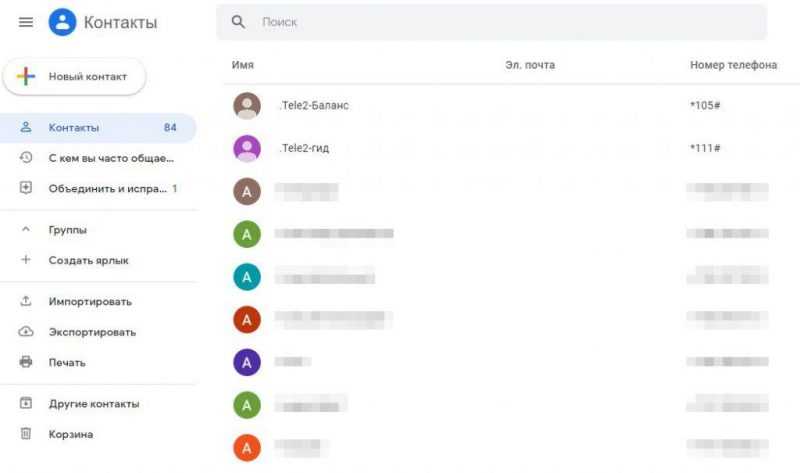
Восстановление контактов на устройстве Android может быть осуществлено через почтовый сервис Google. Данный подход актуален для пользователей, имеющих учетную запись Gmail и выполнивших синхронизацию своих контактов с облачным хранилищем Google на смартфоне.
Восстановить удаленные записи из адресной книги возможно в течение 30 дней с момента удаления. Таким образом, данный способ идеально подойдет для тех, кто в порыве эмоций удалил из своей телефонной книги кого-то крайне важного и затем, пройдя неделю или две, испытал сожаление и захотел связаться с «удаленным» контактом.
Для восстановления контактов в Gmail необходимо выполнить следующие шаги:
- заходим на сайт Google Контакты;
- вводим данные от своей учетной записи Google;
- в боковой панели находим кнопку «Еще» и нажимаем на нее;
- в появившемся списке опций выбираем «Отменить изменения»;
- выбираем период на который нужно откатиться и подтверждаем свое намерение кликом по кнопке «Подтвердить».
В дальнейшем, содержимое приложения будет обновляться в соответствии с прошедшим временем, будь то час, неделя или любой другой заданный интервал.
Восстанавливаем контакты из сторонних приложений
В предыдущих обсуждениях мы упоминали о стратегии Google по созданию резервных копий данных, включая контактные данные. Аналогичные механизмы применяются и в других программных решениях. К примеру, WhatsApp самостоятельно формирует копии своих данных. Хотя эти копии часто хранятся в облачных сервисах Google или Apple (в зависимости от типа устройства), доступ к ним ограничен рамками самого WhatsApp.
Для восстановления контактов на смартфоне с Android часто необходимо переустановить приложение, где эти контакты были использованы. К примеру, удаление и повторная установка клиента WhatsApp через Google Play, с последующим выбором опции восстановления из резервной копии при настройке, может решить проблему.
Если программное обеспечение социальной сети или мессенджера обнаружит файл с копией контактов в соответствующем формате, восстановление всех ваших контактов займет лишь несколько минут.
Обязательно предусмотрите резервное копирование информации в сторонних приложениях, если планируете перемещать данные на разные устройства.
Восстанавливаем контакты из памяти смартфона
В прошлом, многие функции мобильных телефонов выполнялись посредством компьютеров. Этот метод до сих пор широко используется, особенно в процессе восстановления информации, где он ценится профессионалами. Подключение телефона к компьютеру и применение специализированного программного обеспечения часто позволяет достичь более значительных результатов, включая возможность спасения данных, которые не удалось восстановить через сервисы Google напрямую.
Существует множество приложений для восстановления контактов на Android, однако мы подробно рассмотрим только одно из них. Речь идет о программе MobiKin Doctor, которая является превосходным средством для сохранения данных на смартфоне. Данная утилита совместима с компьютерами под управлением Windows и с устройствами Apple.
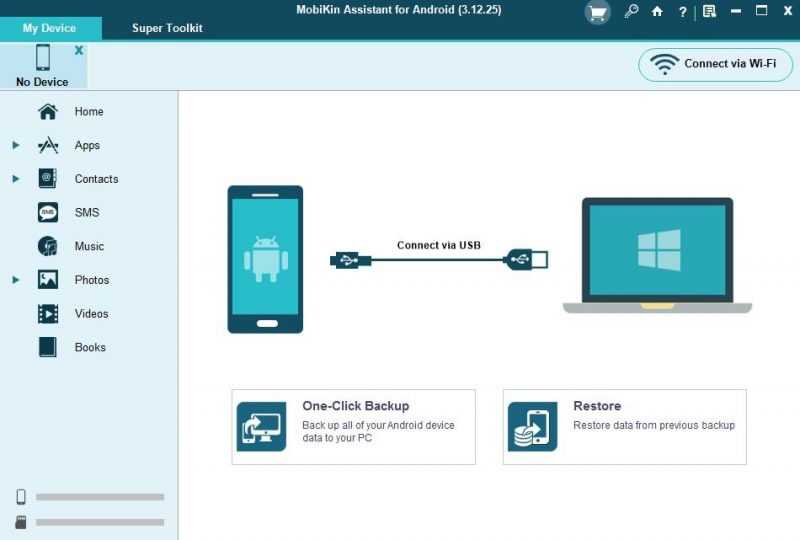
Важным достоинством программного обеспечения MobiKin является его способность восстанавливать удаленные данные с SIM-карты, встроенной в смартфон. Также многие пользователи ценят MobiKin за его высокую совместимость с устройствами от известных брендов, включая ZTE, HTC, Huawei, Xiaomi, Samsung и многих других.
Программа является платным продуктом, однако доступна бесплатная демонстрационная версия, позволяющая восстановить некоторую часть информации и оценить ее функциональность. Это дает возможность предварительно проверить работу программы перед тем, как принимать решение о покупке.
Для восстановления контактов на устройстве Android с использованием программы MobiKin следует выполнить ряд действий.
- Подключаем телефон к компьютеру USB-кабелем. Возможно ваш гаджет потребует авторизоваться на нем, пройти дополнительную верификацию или даже перейти в режим отладки. В этом случае вам понадобится дополнительная инструкция по переводу устройства в нужный режим или ввести аутентификационные данные.
- Запускаем MobiKin и ждем пока утилита заметит наш телефон.
- После этого в интерфейсе отобразится целая серия иконок, за каждой из которых скрывается какой-нибудь раздел с данными. Нас интересует пункт Contacts. Переходим в него.
- Приложение в автоматическом режиме запустит процедуру сканирования памяти устройства на наличие удаленных контактов. После сканирования нужно поставить галочки напротив тех адресов и имен, что вы хотите вернуть в гаджет.
- После этого нажимаем на кнопку Recover.
В течение нескольких секунд программное обеспечение предпримет попытку восстановления потерянных данных, и после завершения данного процесса вы получите уведомление. Не потребуется выполнять каких-либо дополнительных действий.
Лучшие приложения для восстановления контактов
Мы уже обсуждали программное обеспечение для компьютеров, которое обладает возможностью восстановления разнообразных данных на мобильных телефонах. Приятная новость в том, что на рынке представлено множество подобных решений, и сегодня мы быстрым обзором рассмотрим основные из них, предлагающие функционал поиска и восстановления удаленных контактов в памяти устройств.
Вот список выдающихся представителей.
- Tenorshare — эту утилиту пользователи прозвали лучшим способом по восстановлению любых удаленных файлов. Она умеет даже резервные копии WhatsApp вытягивать оттуда, откуда не может и сам мессенджер.
- iToolab RecoverGo — еще один кандидат с богатой функциональностью и широкой поддержкой более 6000 Андроид-телефонов (до 12 версии включительно).
- FonePaw подойдет тем, кому помимо контактов нужно спасти фотографии, документы, сообщения или любую другую информацию, что хранилась в телефоне до форматирования карты памяти или сбоев в работе ОС.
- iMyFone — детище компании D-Back, призванное быстро и эффективно отыскивать удаленные файлы, документы и контакты. Восстанавливает она их так же быстро и надежно.
- PhoneRescue — очень простая программа, способная за пару минут вернуть все, что было нечаянно удалено. Настоящее спасение для тех, кто плохо разбирается в компьютерах и смартфонах.
- Disk Drill — мобильная версия популярной программы для восстановления контактов и файлов. Отличается лаконичным интерфейсом и поддержкой самых разных гаджетов на базе Android.
Что делать, чтобы не потерять контакты в будущем
Важно помнить, что предотвращение потери контактов в будущем достигается за счет систематического создания резервных копий данных. Необходимо внимательно изучить настройки вашего телефона, где обычно предусмотрен раздел для дополнительной защиты важной информации.
- Найдите меню с параметрами резервного копирования.
- Настройте автоматическую выгрузку критически важных контактов в облачную систему.
- Следите, чтобы в онлайн-версии данных были только актуальные записи.
Также настоятельно рекомендуется периодически создавать резервную копию всего списка контактов, конвертируя его в формат .csv, и хранить этот файл на отдельном USB-накопителе или портативном жестком диске. Для выполнения этой процедуры:
- открываем приложение «Контакты» на телефоне;
- нажимаем на иконку в виде трех точек;
- в появившемся выпадающем списке выбираем пункт «Экспорт»;
- сохраняем файл с контактами в каком-нибудь надежном месте или отправляем себе через мессенджер.
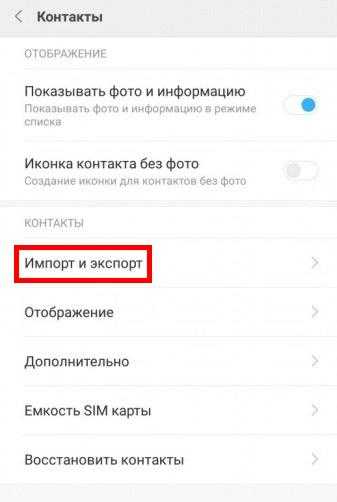
Файл с расширением .csv легко интегрируется практически в каждый менеджер контактов, что обеспечивает вам доступ к универсальной и надежной резервной копии вашей адресной книги.
Вместо заключения
Вот и всё. Как можно заметить, восстановление удаленных и утраченных контактов на Android — не такая уж сложная задача. В основном, данные можно восстановить до их первоначального состояния. Иногда, правда, для этого потребуется немного больше времени или оплата специализированного программного обеспечения. В любом случае, инвестиции в возвращение утраченных контактов оправдывают себя, поскольку лучше потратить немного средств, чем столкнуться с необходимостью полного восстановления, собирая номера и адреса в процессе встреч.








